Содержание
Литофаны — это кусочки травленого листа, которые выглядят обычными, но содержат изображение, которое можно ясно увидеть только тогда, когда под ним свет. Если у вас есть 3D-принтер, вы можете печатать все виды литофанов, и в этой статье я расскажу вам все способы создания литофана в несколько простых шагов. Здесь мы используем 3D-принтер Эндер 3 Про , однако подойдет любой 3D-принтер. Начнем.
Как правило, литофаны создаются с помощью станков с ЧПУ и откалывания материала от листа керамики или пластика, но если у вас есть приличный 3D-принтер, вы можете без особых усилий создать персонализированный литофан. Для изготовления литофанов вам понадобится 3D-принтер, но если вы хотите избежать хлопот и заказать его, простой поиск в Google даст вам множество мест, где можно доставить литофан по индивидуальному заказу к вашему порогу.
Предварительные условия
Было бы очень полезно, если у вас есть 3D-принтер и есть базовые знания о том, как нарезать файлы STL в программном обеспечении для нарезки.
1. 3DP.Камни
Этот онлайн-инструмент — самый простой способ создать STL-файл литофана. Вы просто загружаете изображение, и оно мгновенно показывает вам, как будет выглядеть литофан.
Для начала откройте сайт 3dp.rocks и нажмите кнопку «Изображения» на веб-странице и загрузите изображение. После загрузки изображения будет создана модель литофана. Вы можете создать несколько различных типов литофанов, например рамку для картины, абажур, крышку ночника и сердце. Я только что распечатала небольшую рамку для фотографии, чтобы проверить качество печати.
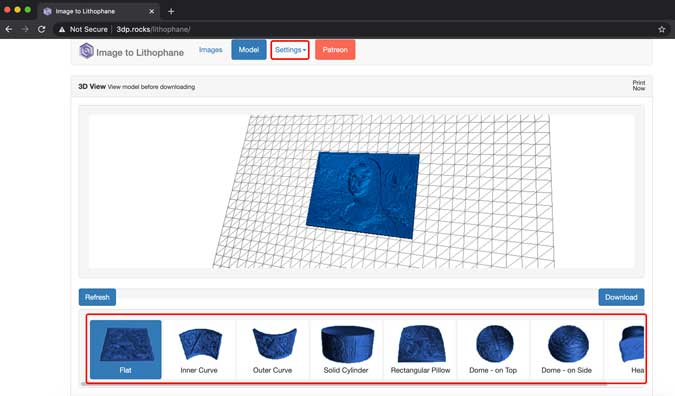
Вы можете настроить размер литофановой модели на странице настроек. Это обеспечит получение отпечатка желаемого размера.
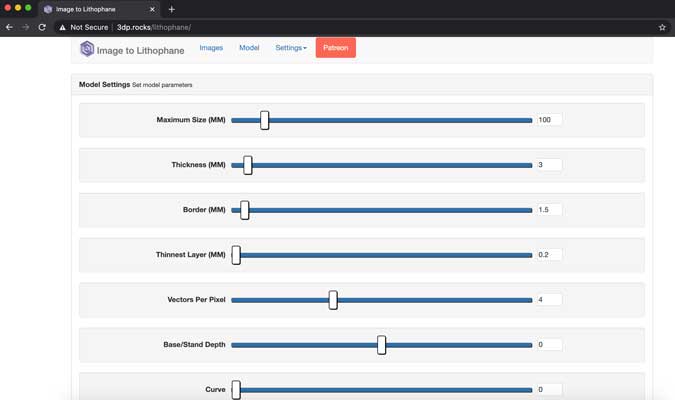
Если вы довольны дизайном, нажмите «Обновить» и нажмите «Загрузить». Он сгенерирует файл STL и начнет загрузку на ваш компьютер.
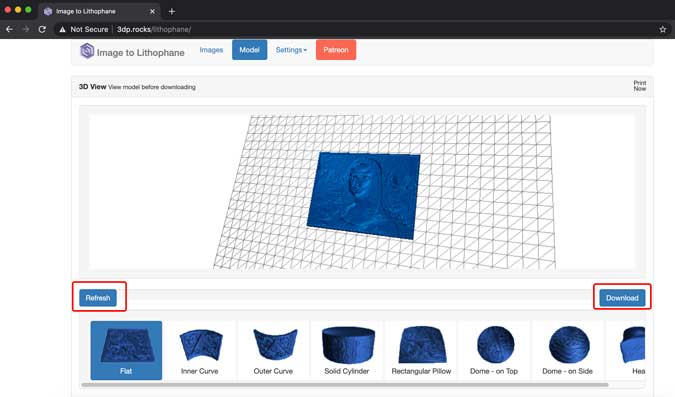
Откройте файлы STL в слайсере (я использовал IdeaMaker) и сгенерируйте g-код. Просто убедитесь, что вы печатаете отпечаток вертикально, а не лежа, чтобы получить лучшее разрешение. Если вы хотите получить более четкое изображение, уменьшите скорость печати модели во время нарезки.
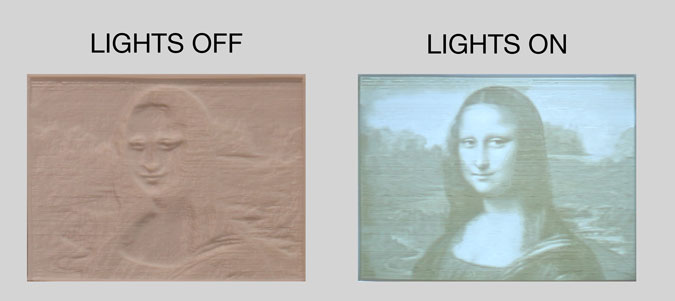
Я распечатал портрет Моналисы, и, как видите, он ни на что не похож, пока не включишь свет. Довольно круто, правда?
2. Это Лито
Предыдущий инструмент отлично подходил для создания простых литофанов, которые могут заменить существующую рамку для картины или абажур. Однако, если вы хотите вывести литофаны на новый уровень, попробуйте этот инструмент. Вы можете создать литофан в форме плоскости, сферы, цилиндра, дуги, вазы или даже тыквы. Откройте инструмент в веб-браузере, щелкнув эту ссылку и загрузите изображение.
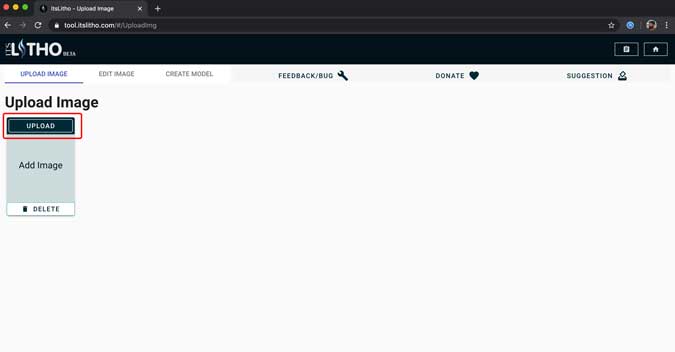
После загрузки изображения вы можете отредактировать его, чтобы оно выглядело лучше, чем литофан. Регулировка ползунков покажет вам изменения в режиме реального времени. Если изображение вас устраивает, приступайте к созданию модели.
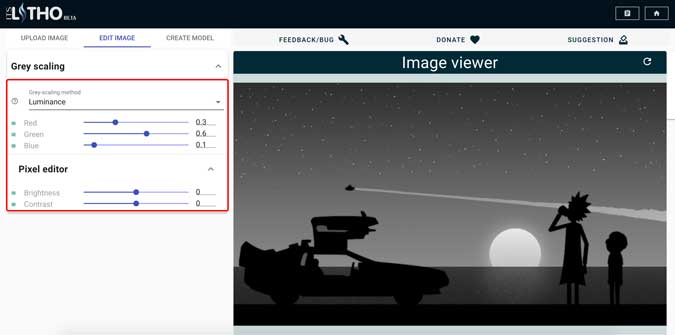
Теперь вы можете изменить все настройки литофана, чтобы создать по-настоящему индивидуальный литофан. Начните с выбора формы литофана, отрегулируйте размер, увеличьте или уменьшите детали и включите атрибуты. После этого нажмите кнопку загрузки, чтобы сохранить модель в формате STL, и все готово к печати.
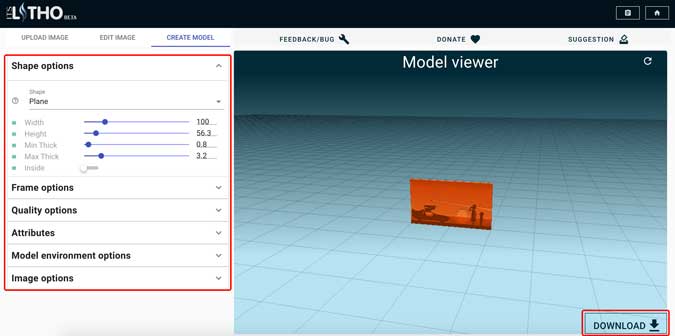
После разрезания модели в слайсере начните печатать модель, и она должна показать детальное изображение под освещением.
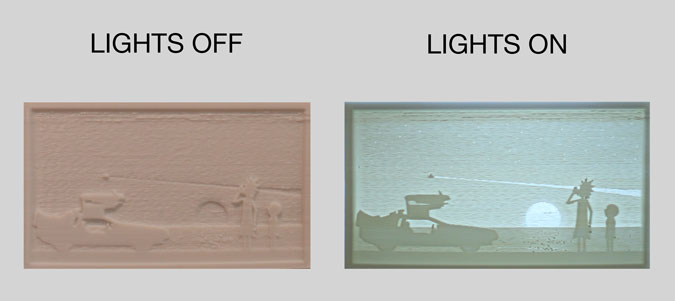
3. Lithophanemaker.com
Я использую этот инструмент, потому что вы можете создать литофановую коробку с 4 разными изображениями и использовать ее в качестве ночника. Хотя вы можете напечатать 10 различных типов литофанов, таких как глобус, ночник, потолочный светильник, рождественские гирлянды и т. д., я выбрал лайтбокс для разнообразия. Перейдите к сайт производителя литофана и выберите Lithophane LightBox Maker.
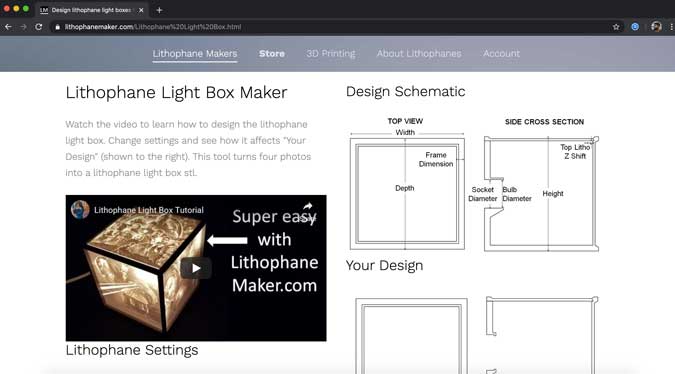
Интерфейс не такой интуитивно понятный, как у других инструментов, но он достаточно прост и дает достаточно хорошие результаты. Начните загружать изображения на страницу и настройте размер модели лайтбокса. Вы даже можете настроить диаметр лампочки: просто измерьте размер патрона лампы и введите значение на этой странице.
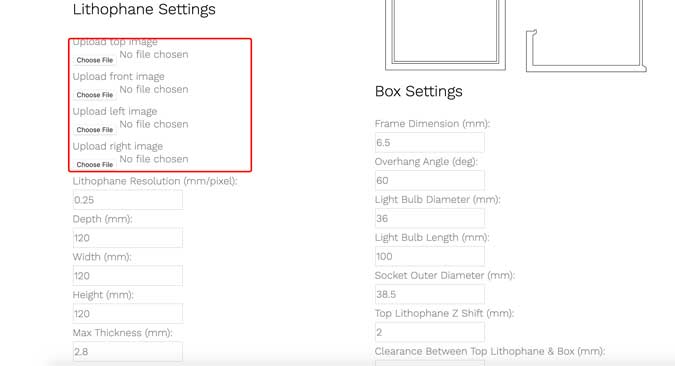
После добавления всех изображений вы увидите предварительный просмотр того, как это будет выглядеть на коробке. Отрегулируйте положение изображений и загрузите файлы STL.
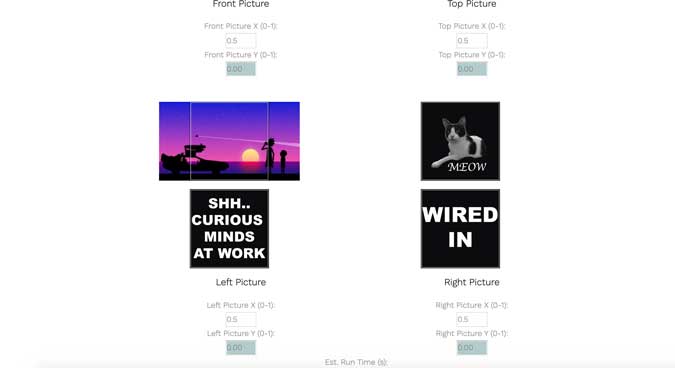
Я распечатала коробку, и это заняло около 22 часов, но результат того стоит.
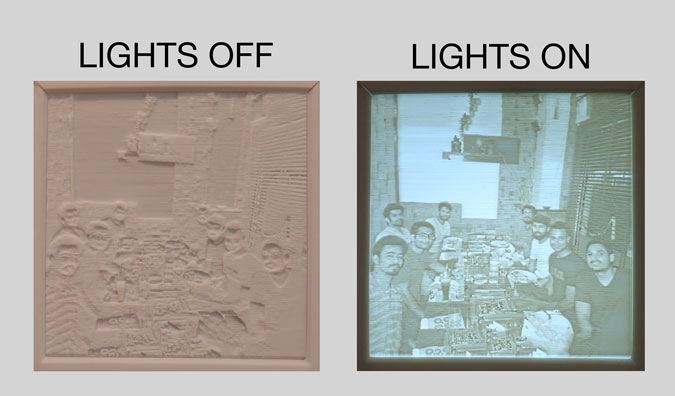
Вот еще один ракурс лайтбокса с лампочкой внутри.

4. Создайте свой собственный литофан с помощью Photoshop
Фотошоп, пожалуй, самый сложный вариант создания литофана, но он также обладает широкими возможностями настройки, и вы можете контролировать каждый аспект модели и создавать все, что захотите (только если вы знаете, что делаете).
Загрузите это Файл действий на свой компьютер и добавьте в Photoshop. Откройте изображение в Photoshop.

Запустите это действие из меню «Действия». Он будет называться «Сделай литофан». Если вы не видите кнопку «Воспроизвести» на правой панели, вы можете открыть ее вручную в разделе Окно>Действия. Создание 3D-модели вашего изображения займет несколько секунд, поэтому наберитесь терпения.
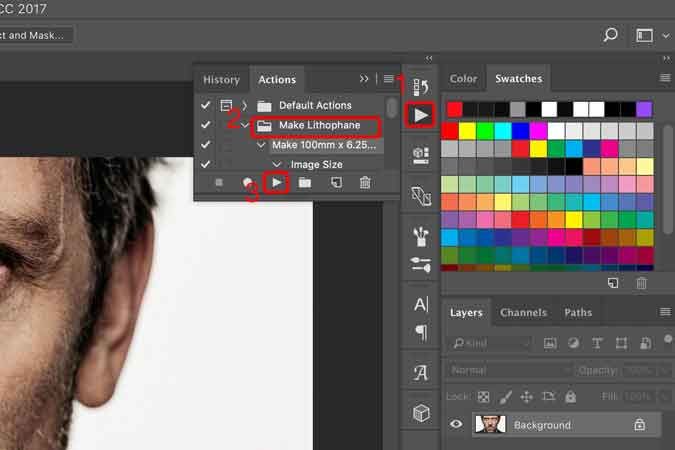
Как только это будет сделано, вы увидите 3D-предварительный просмотр модели литофана. Чтобы создать файл STL, нажмите кнопку печати, как показано на изображении ниже.
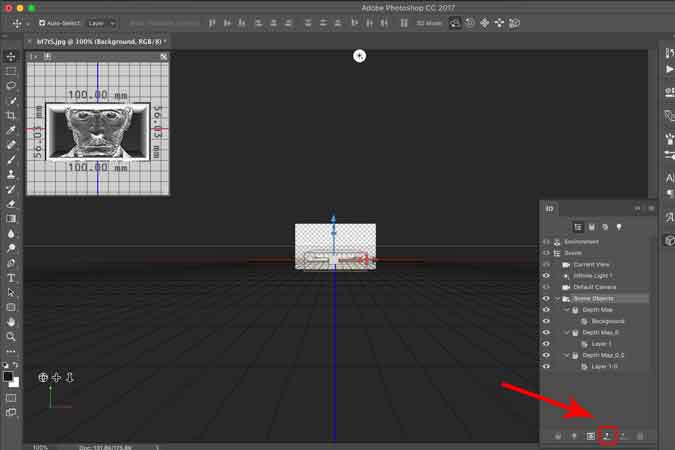
Нажмите кнопку «Экспорт», чтобы сохранить файлы STL на своем компьютере. Теперь просто нарежьте файл STL и начните печатать литофан.
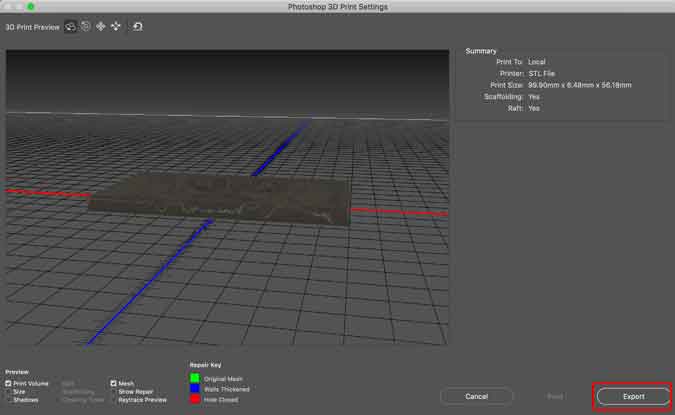
Вот так выглядит литофан под светом.
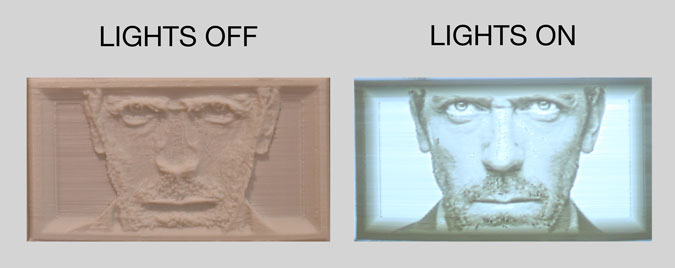
Это были некоторые инструменты для печати литофанов. Конечно, каждый метод, перечисленный здесь, может дать достойные результаты, но каждый инструмент лучше всего подходит для создания уникального дизайна. Например, 3DP.Rocks позволяет печатать рамки для фотографий хорошего качества, а его Litho позволяет печатать целые абажуры, которые можно установить поверх существующей лампы. LithophaneMaker отлично подходит для печати лайтбоксов с несколькими изображениями, а Photoshop позволяет вам контролировать качество литофана. Какое изображение вы собираетесь напечатать на своем 3D-принтере, дайте мне знать в комментариях ниже?
